[บันทึก] 3 เดือนนิด ๆ กับจอย DualShock 4 (บน PC)
จริง ๆ เอ็นทรี่นี้เคยขึ้นต้นว่า "1 เดือนนิด ๆ ..." แต่ไป ๆ มา ๆ ทำไมมันกลายเป็น 3 เดือนนิด ๆ ไปได้ ถ้าจำไม่ผิด เมื่อ 2 เดือนที่แล้วผมเขียนใกล้จบแล้วละ แต่รู้สึกว่า เอ๊ะ เปลี่ยนลำดับหัวข้อใหม่ดีกว่ามั้ง แต่มันเยอะไง ไป ๆ มา ๆ ขี้เกียจ แล้วก็ดองยาว😆 แต่ตอนนี้ก็ขุดมาเขียนต่อแล้วล่ะนะ แถมได้อัพเดตข้อมูลใหม่ที่ตอนก่อนดองยังไม่มีด้วย🤗
ย้อนกลับไปตอนที่ขึ้นปีใหม่ใหม่ ๆ ผมเขียนสิ่งที่อยากทำในปีนี้ไว้ข้อนึงว่า "หาจอยใหม่" และตอนนี้สิ่งที่อยากทำข้อนั้นก็เป็นข้อแรกและข้อเดียวในขณะนี้ที่เป็นจริงแล้ว😂
หลังจากใช้เวลาหาข้อมูลข้อดีข้อเสียและนั่งดูคลิปรีวิวจอยนับสิบ ๆ คลิปเพื่อดูว่าสีไหนโดนที่สุด ในที่สุดหวยก็ออกที่สีจอย PS4 สีแดงนี่แหละครับ 🤗
นี่คือสีที่เหลือจากการคัดทิ้งแล้ว (เยอะอยู่ 😆) ถ้าเป็นจอย Xbox One S นี่ ไม่ต้องเลือกมาก เพราะมีแค่สีดำถูกสุดกับสีขาวเพิ่ม 100 นึง นอกนั้นราคาพุ่งไปอีก 300 - 800 ส่วนจอย PS4 นี่แต่ละสีราคาไม่ห่างกันเท่าไหร่ ถูกสุด 18xx สีสวยหน่อยก็ 19xx (ยกเว้นสีใหม่เพิ่งออกจะแพงนิดนึง) โดยสีแรกที่คัดทิ้งคือสีทอง เหตุเพราะเคยประสบเหตุที่มือถือบางรุ่นมีขายแต่สีทองเพราะ "คนไทยนิยม" ด้วยความแค้น ผมจึงตัดสีทองทิ้งก่อนเลย นอกนั้นก็พวกลายพรางทั้งหลาย เพราะไม่ชอบอะไรที่มันลาย ๆ เป็นการส่วนตัว
ในที่ผมก็คัดจนเหลือแค่ 3 สีเบสิกสุด ๆ คือ ดำ ขาว แดง เหตุผลก็ดังนี้
หน้าตาเป็นงี้แหละ ก็กำหนดว่าเลขไหนเป็นสีไหน แล้วก็หมุน โดนสีไหนก็ใส่แต้มเพิ่ม โดยกำหนดว่าสีไหนได้ครบกี่แต้มถึงจะชนะอะไรงี้ สุดท้ายก็ได้สีแดงมาเพราะวิธีนี้ เล่นกันงี้เลยนะ
ของที่สั่งทั้งหมดก็มีดังนี้ จอย PS4 (ต่อไปจะเรียก DS4 - DualShock 4 แทนแล้วนะ) สีแดงเด่นสะดุดตามาก Bluetooth Dongle สำหรับเชื่อมต่อไร้สาย ซิลิโคนอนาล็อกตีนแมว (แถมคู่นึง ซื้อเพิ่มเองไว้ใส่จอยเก่าคู่นึง) และสาย Micro USB ยาว 2 เมตรสายถักแบบแข็งโคตรเส้นนึง
ในที่สุดก็แกะจอยมาลองจับดู สิ่งแรกที่ประทับใจคือ
ได้ยินว่าหลายคนที่ใช้จอย Xbox มาก่อนอาจมีปัญหาเมื่อมาใช้ DualShock 4 เพราะตำแหน่ง D-Pad กับ อนาล็อกซ้ายจะสลับตำแหน่งกัน แต่ผมไม่เจอปัญหาตรงนี้แฮะ คือไอ้ 2 อันนี่มันต่างกันจะตาย ไม่มีทางคลำไม่เจอหรอก 😅 มีก็แต่พอตั้งใจเล่นเกมที่ใช้ D-Pad จะเผลอไปใช้อนาล็อกแทนทุกที เพราะใช้จนชินแล้วไง (D-Pad ของ Xbox360 มันเลวร้ายเกินจะใช้ไปตลอดทั้งเกมได้ เหมาะแค่เอาไว้เลือกเมนูหรือกดเปิดไฟฉายไรงี้) ต้องปรับตัวพอดูกว่าจะชินกับ D-Pad ส่วนปุ่มที่มีปัญหาจริง ๆ น่าจะเป็น Options (แทนปุ่ม Start) และ Share (แทน Select) ที่ตอนแรก ๆ ไม่ชินอย่างแรง คลำหาไม่ค่อยเจอ แต่สักพักก็ชิน แล้วพอกลับไปใช้จอย Xbox360 ก็ดันคลำหาปุ่ม Start ไม่เจอแทน 😆
ส่วนการเชื่อมต่อไร้สายถึงระบบจะมองเห็น แต่จะกดปุ่มอะไรไม่ได้เลย ต้องใช้โปรแกรมช่วยอยู่ดี 😑 Update มิถุนายน 2019 : ปัจจุบันการเชื่อมต่อแบบไร้สายในโหมด DirectInput สามารถกดปุ่มได้ปกติเหมือนตอนเสียบสายแล้วครับ แต่ถ้าเปิด Steam อยู่ มันจะกดไม่ได้เหมือนเดิม (แต่ยังกดในเกมบน Steam ได้ ถ้าเปิด Steam Input ในโหมด Xinput)
ข้อควรระวังในการเชื่อมต่อ
การเปิดให้ Steam รองรับจอย DS4 หรือเรียกว่าการเปิดใช้ Steam Input ทำได้โดยเข้าไปที่ การตั้งค่า > คอนโทรลเลอร์ กดที่ปุ่ม การตั้งค่าคอนโทรลเลอร์ทั่วไป แล้วจะขึ้นหน้าจอตามภาพข้างบน ให้ถอดจอย DS4 ออกก่อน (ไร้สายก็กดปุ่ม PS ค้าง เพื่อปิดไปก่อน) จากนั้นกาหัวข้อ รองรับการกำหนดค่า PlayStation มันจะบอกให้เชื่อมต่อจอย ก็เชื่อมไป
เมื่อ Steam จดจำจอยได้แล้ว ก็สามารถกดที่ การปรับแต่ง เพื่อตั้งชื่อให้จอยได้ นอกนั้นยังตั้งค่าแรงสั่น และเลือกปรับสีไฟบนจอยได้อีก
หลังจากเปิด Steam Input แล้ว เมื่อคลิกขวาที่เกมในคลังจะมีคำสั่ง แก้ไขการกำหนดค่า Steam Controller เพิ่มมา พอกดเข้าไปแล้วจะเป็นหน้าตั้งปุ่มจอยซึ่งให้เราเลือกตั้งปุ่มได้ตามชอบ จะจำลองเป็นปุ่มของจอย Xbox360 ปุ่มบนคีย์บอร์ด หรือเม้าส์ ก็ได้ทั้งนั้น (ปกติค่าตั้งต้นจะจำลองปุ่มจอย Xbox360 ให้อยู่แล้ว) หากเจอเกมที่จำเป็นต้องตั้งปุ่มใหม่แต่ขี้เกียจตั้งเอง ให้กด🔲สี่เหลี่ยม เพื่อเปิดหาการกำหนดค่าที่มีคนแชร์ไว้ได้
หน้าจอหลังจากเปิดหาการกำหนดค่าจะเป็นงี้ โดยจะแบ่งเป็นหัวข้อต่าง ๆ ปกติถ้าเกมไหนมีการตั้งค่าที่เหมาะสมเตรียมไว้ให้ มันจะขึ้นที่หัวข้อแนะนำ ถ้าไม่มีก็เปิดหาจากชุมชนเอา มีการจัดอันดับการกำหนดค่าที่ใช้เยอะที่สุดไว้ให้แล้ว สามารถกด❌กากบาทเพื่อเข้าไปดูการตั้งปุ่ม หากพอใจก็กด🔲สี่เหลี่ยมนำมาใช้ได้เลย (หากอยากกลับเป็นจอยดั้งเดิม ให้หาจากหัวข้อแม่แบบ)
ดูแล้วการใช้จอย DS4 ผ่าน Steam ดูจะไม่มีปัญหาอะไร ถ้าเจอเกมที่ไม่รองรับโดยตรงก็แค่เข้าไปหาการกำหนดค่านิดหน่อยก็ใช้ได้แล้ว แต่จริง ๆ ไม่ใช่แบบนั้น เพราะแต่ละเกมจะมีรูปแบบการรองรับจอยแตกต่างกันไปซะงั้น ซึ่งก็ต้องทดลองกันเองว่ามันรองรับแบบไหน หลัก ๆ ก็มีดังต่อไปนี้
โดยคลิกขวาที่เกมที่ต้องการ เลือกเมนูคุณสมบัติ แล้วจะเจอการตั้งค่าที่ว่าอยู่ล่างหน้าแรกเลย
DS4Windows นี่เป็นโปรแกรมจำลองจอย DS4 ให้เป็นจอย Xbox360 ซึ่งมีลำดับญาติชวนงงมาก เพราะมันมีถึง 3 ตระกูล ได้แก่
ในหน้า Settings แนะนำให้กา Hide DS4 Controller เพื่อป้องกันปัญหาจอยเบิล และกา Disconnect from BT when Stopping เพื่อให้ตัดการเชื่อมต่อจาก Bluetooth โดยอัตโนมัติเมื่อปิดโปรแกรม ป้องกันการเกิด Driver Error
หากวันดีคืนดีอยาก Uninstall มัน แค่ถอดไดรเวอร์ที่มันบอกให้ติดตั้งออกก็จบ โดยเข้าไปที่โฟลเดอร์ที่ลงโปรแกรมไว้ จะเห็นโฟลเดอร์ Virtual Bus Driver ให้เข้าไปรันโปรแกรม ScpDriver ขึ้นมา กด Uninstall จบแล้ว ลบโปรแกรมทิ้งได้เลย
จริงอยู่ว่าอาการ D-Pad เสีย ไม่ได้เกิดขึ้นกับทุกคน มีแต่คนที่มีปัญหาเท่านั้นที่มาโวยในกระทู้ ส่วนคนที่ใช้งานปกติดีที่มีมากมายเขาก็ใช้จอยเล่นเกมอย่างมีความสุขต่อไป แต่ D-Pad เสียเชียวนะ D-Pad ที่ผมสูญเสียไปตั้งแต่มาใช้จอย Xbox360 นี่น่ะนะ (มันไม่ได้เสีย แต่มันไม่คล่องเอาซะเลย กดแดชใน Rockman X ก็ยาก กดสไลด์หลบบอสใน Rockman ภาคปกติก็ชอบสไลด์ไปผิดทาง มีก็เหมือนไม่มี 😥) อุตส่าห์ได้ D-Pad ที่ดีขึ้นมาแล้ว ต้องลุ้นว่ามันจะพังอีกเหรอ? แล้วดูโครงสร้าง D-Pad ของจอย Xbox One แล้ว นี่อะไร เอาโลหะวงกลมมาดัดเป็นสปริง มันยุบตัวก็จบ ถัดลงไปยังไม่ยอมใช้ปุ่มยางแบบชาวบ้าน (ทั้ง ๆ ที่ปุ่มอื่นใช้) ไปเอาพลาสติกใสบาง ๆ มาแปะโลหะแล้วติดกาวลงแผงวงจรซะงั้น
เอาจริง ๆ จอย PS4 ก็มีส่วนที่พังง่ายเหมือนกัน นั่นคือปุ่ม R2 / L2 หรือปุ่มทริกเกอร์นั่นแหละ สปริงหลุดกันมาเยอะ แต่ผมไม่ค่อยเล่นเกมที่กดปุ่มนี้แบบหนักหน่วงเท่าไหร่ แล้วในไทยยังไม่ค่อยเห็นคนบ่น (จนตอนซื้อจอยมาแล้วถึงจะมี 🤗)
ปัญหาเดียวที่ทำให้ขัดใจที่สุดคือ เวลาเล่นเกมนอก Steam หรือเกมเก่า ๆ ใน Steam บางเกม จำเป็นต้องถอดจอย Xbox360 ออกถึงจะมองเห็นจอย DS4 นี่ ซึ่งผมเป็นพวกชอบเสียบจอยไว้ตลอดเวลา (เพราะรู้สึกว่าถ้าถอดเก็บไว้นาน ๆ มันต้องพังแน่ ๆ 😅) และบางเกมก็อยากใช้จอย Xbox360 เล่น การต้องมาถอดเข้าถอดออกสลับจอยไปมารู้สึกน่ารำคาญมาก
เกมเดียวที่ทำให้ผิดหวังกับการใช้จอย DS4 คือ Rockman X8 บน PC ซึ่งเป็นเกมสุดท้ายที่ผมยังใช้แผ่น CD เล่น (ไม่ใช่ที่อยู่ใน MMX legacy Collection 2 นะ อันนั้นมันกึ่ง ๆ อีมูฯ) เพราะมันดันให้ใช้อนาล็อกซ้ายบังคับทิศทางอย่างเดียว อดแดชด้วย D-Pad มันส์ ๆ เลย และถ้าสลับไปโหมดจำลองจอย Xbox360 แม้จะกด D-Pad ได้ ก็ดันกด R2/L2 ไม่ได้อีก เกมอะไร เรื่องมากจริง ๆ (จะให้ซื้อ Legacy Collection ล่ะสิ😅)
ไม่รู้จอย Xbox กับ PS รุ่นหน้าจะมาแบบไหน จะพังง่ายขึ้นอีกมั้ย แต่ที่แน่ ๆ ราคามันต้องแพงขึ้นไปอีกแหง😂
ย้อนกลับไปตอนที่ขึ้นปีใหม่ใหม่ ๆ ผมเขียนสิ่งที่อยากทำในปีนี้ไว้ข้อนึงว่า "หาจอยใหม่" และตอนนี้สิ่งที่อยากทำข้อนั้นก็เป็นข้อแรกและข้อเดียวในขณะนี้ที่เป็นจริงแล้ว😂
เรื่องมันเริ่มจากไหน?
ก็เริ่มจากผมขุด Harddisk Docking ที่ซื้อไว้ 2 ปีแล้วมาหมายจะสำรองข้อมูล แต่แล้วก็พบว่ามันเสีย (ไปพร้อม ๆ กับหมดประกัน) ด้วยความที่ต้องรีบใช้จึงรีบไปห้างแล้วซื้อตัวใหม่มา และอีวันที่ไปซื้อนี่แหละ ที่ผมถือโอกาสสำรวจจอยใหม่ไปด้วย... ซึ่งตอนแรกก็ไปจับ ๆ จอย Xbox One S หยิบเข้าหยิบออกหลายรอบ แต่ก็ตัดใจ แล้วก็ไปเห็นจอย PS4 ที่ร้านข้าง ๆ (ร้านเหลือง ๆ ขายแพง ๆ นั่นน่ะ 😅) ซึ่งสภาพกล่องมันจะโชว์จอยครึ่งนึง (จอย Xbox360 ก็เคยทำกล่องโชว์จอย แต่พอยุค Xbox One ก็เลิกโชว์ คงกลัวดูไม่แพงกระมัง🤔) เห็นแล้วรู้สึกปิ๊งเลย แต่ก็ติดปัญหาที่ว่ามีสีให้เลือกเยอะเหลือเกิน จึงกลับไปคิดก่อนว่าจะเลือกสีอะไรดี....
1 เดือนผ่านไป.....
หลังจากใช้เวลาหาข้อมูลข้อดีข้อเสียและนั่งดูคลิปรีวิวจอยนับสิบ ๆ คลิปเพื่อดูว่าสีไหนโดนที่สุด ในที่สุดหวยก็ออกที่สีจอย PS4 สีแดงนี่แหละครับ 🤗
ทำไมเลือกสีนี้?
ถ้าใครตามผมมาตั้งแต่ยุค Lumia และ Gundam Mk-II รุ่งเรือง คงจะพอรู้ว่าเป็นคนเลือกสียาก และจะเลือกอย่างมีเหตุผล (บ้า ๆ บอ ๆ) สนับสนุนเสมอ เลยกว่าจะเลือกสีได้นี่ก็กินเวลาไป 1 เดือนจริง ๆ นั่นแหละ เริ่มจากคัดสีที่อยากได้มาก่อนนี่คือสีที่เหลือจากการคัดทิ้งแล้ว (เยอะอยู่ 😆) ถ้าเป็นจอย Xbox One S นี่ ไม่ต้องเลือกมาก เพราะมีแค่สีดำถูกสุดกับสีขาวเพิ่ม 100 นึง นอกนั้นราคาพุ่งไปอีก 300 - 800 ส่วนจอย PS4 นี่แต่ละสีราคาไม่ห่างกันเท่าไหร่ ถูกสุด 18xx สีสวยหน่อยก็ 19xx (ยกเว้นสีใหม่เพิ่งออกจะแพงนิดนึง) โดยสีแรกที่คัดทิ้งคือสีทอง เหตุเพราะเคยประสบเหตุที่มือถือบางรุ่นมีขายแต่สีทองเพราะ "คนไทยนิยม" ด้วยความแค้น ผมจึงตัดสีทองทิ้งก่อนเลย นอกนั้นก็พวกลายพรางทั้งหลาย เพราะไม่ชอบอะไรที่มันลาย ๆ เป็นการส่วนตัว
ในที่ผมก็คัดจนเหลือแค่ 3 สีเบสิกสุด ๆ คือ ดำ ขาว แดง เหตุผลก็ดังนี้
- สีดำ - จริง ๆ ชอบอะไรที่มันสีดำนะ ยิ่งเป็นสีดำแบบมีการเล่นเท็กเจอร์ เงาบ้าง ด้านบ้าง ยาง ๆ บ้าง สาก ๆ บ้าง ปนกันในอุปกรณ์เดียวยิ่งชอบ แถมถ้ามีเทา ๆ แบบเกือบดำแซมอีกยิ่งใช่เลย นี่แหละเสน่ห์ของสีดำ!
- สีขาว - หากใครเกิดทันยุค DOS น่าจะจำได้ว่าอุปกรณ์คอมพ์สมัยนั้นมันจะสีขาวปนเทาอมเหลือง ๆ แต่ไหงตอนนี้ดันกลายเป็นสีดำกันหมดไม่รู้ และเพราะอะไร ๆ ก็ดำไปหมด พอออกรุ่นสีขาวมามันเลยแปลกตาน่าใช้มาก (จำตอนไอโฟนสีขาวออกมาใหม่ ๆ ได้มั้ย โลกบ้าสีขาวไปพักนึงเลย 😅)
- แดง - โดยดั้งเดิมแล้วผมชอบสีแดง เคยซื้ออะไร ๆ ก็สีแดง จนยุคนึงเริ่มมีคนเอาสีแดงไปใช้แบ่งพรรคแบ่งพวก ผมก็จำใจต้องละทิ้งสีแดง ใช่แล้ว ผมไม่อยากให้ใครหาว่าผมเชียร์ทีมฟุตบอลนั้นนี้ เพราะผมเป็นพวกไม่ดูบอล 🤗
หน้าตาเป็นงี้แหละ ก็กำหนดว่าเลขไหนเป็นสีไหน แล้วก็หมุน โดนสีไหนก็ใส่แต้มเพิ่ม โดยกำหนดว่าสีไหนได้ครบกี่แต้มถึงจะชนะอะไรงี้ สุดท้ายก็ได้สีแดงมาเพราะวิธีนี้ เล่นกันงี้เลยนะ
สัมผัสแรก
ในที่สุดก็ตัดสินใจสั่งซื้อจอยมาจนได้ โดยตัดสินใจสั่งซื้อทางร้าน ChalarmShop ที่รู้จักโดยบังเอิญตอนหาคลิปรีวิวจอย Xbox One S ดู สาเหตุที่เลือกร้านนี้เพราะเขาแถมสาย Micro USB และซิลิโคนอนาล็อคด้วย และร้านนี้ยังมี Bluetooth 4.0 Dongle ขาย (อีกร้านของหมดตลอด เพิ่งเห็นมีมาขายก่อนเริ่มเขียนเอ็นทรี่นี้ไม่กี่วัน) ก็เลยสั่งกันดื้อ ๆ วันที่สั่งนี่ตอนแรกว่าจะสั่งตอนเช้า แต่ไม่รู้อะไรดลใจให้สั่งตอนบ่ายแทน ผลคือตอนบ่ายเขาปรับราคาลงพอดี ถ้าสั่งตอนเช้านี่คงเจ็บหลังแปลก ๆ 😅ของที่สั่งทั้งหมดก็มีดังนี้ จอย PS4 (ต่อไปจะเรียก DS4 - DualShock 4 แทนแล้วนะ) สีแดงเด่นสะดุดตามาก Bluetooth Dongle สำหรับเชื่อมต่อไร้สาย ซิลิโคนอนาล็อกตีนแมว (แถมคู่นึง ซื้อเพิ่มเองไว้ใส่จอยเก่าคู่นึง) และสาย Micro USB ยาว 2 เมตรสายถักแบบแข็งโคตรเส้นนึง
ในที่สุดก็แกะจอยมาลองจับดู สิ่งแรกที่ประทับใจคือ
- D-Pad ที่รู้สึกดีกว่าจอย Xbox360 ตัวเก่าโคตร ๆ สัมผัสแบบมั่นคงไม่สั่นคลอน น่าจะแดชคล่อง สไลด์ไม่หลงทิศ
- อนาล็อก รู้สึกแรงต้านจะน้อยกว่า Xbox360 และละเอียดกว่าหน่อยนึง
- R1/L1 ที่รู้สึกหนึบ ๆ กดได้มันมือต่างจาก RB/LB ของจอย Xbox360 ที่สัมผัสยังกะปุ่มปรับเสียงมือถือ
- R2/L2 เมื่อเทียบกับ RT/LT ของ Xbox360 แล้ว R2/L2 จะนุ่มกว่า ให้ความรู้สึกแบบบานพับคล้าย ๆ มือจับเปิดประตูในรถยนต์น่ะ (ด้านในนะไม่ใช่ด้านนอก) ในขณะที่ RT/LT จะเหมือนเอาปากกาแบบกดไว้ใต้ปุ่ม (เพราะมันมีสปริงแบบปากกาอยู่ตรงนั้นจริง ๆ) สัมผัสจะแข็ง ๆ กว่า แต่รู้สึกทนทานกว่า ส่วน R2/L2 นี่รู้สึกว่าถ้าออกแรงงัดหรือทำตกมันต้องหลุดกระเด็นแน่ ๆ
- ปุ่ม ❌⭕🔲🔺นี่ แม้สีจะไม่สวยเท่าจอย Xbox แต่เพราะมันนูนออกมาน้อยกว่า แถมเป็น DualShock 4 รุ่น 2 ซึ่งปุ่มเปลี่ยนเป็นผิวด้าน ทำให้สัมผัสแล้วรู้สึกสบายนิ้วกว่ามาก ส่วนการกดผมว่าไม่ต่างกันเท่าไหร่ (เพราะข้างใต้ก็ปุ่มยางเหมือน ๆ กัน)
ได้ยินว่าหลายคนที่ใช้จอย Xbox มาก่อนอาจมีปัญหาเมื่อมาใช้ DualShock 4 เพราะตำแหน่ง D-Pad กับ อนาล็อกซ้ายจะสลับตำแหน่งกัน แต่ผมไม่เจอปัญหาตรงนี้แฮะ คือไอ้ 2 อันนี่มันต่างกันจะตาย ไม่มีทางคลำไม่เจอหรอก 😅 มีก็แต่พอตั้งใจเล่นเกมที่ใช้ D-Pad จะเผลอไปใช้อนาล็อกแทนทุกที เพราะใช้จนชินแล้วไง (D-Pad ของ Xbox360 มันเลวร้ายเกินจะใช้ไปตลอดทั้งเกมได้ เหมาะแค่เอาไว้เลือกเมนูหรือกดเปิดไฟฉายไรงี้) ต้องปรับตัวพอดูกว่าจะชินกับ D-Pad ส่วนปุ่มที่มีปัญหาจริง ๆ น่าจะเป็น Options (แทนปุ่ม Start) และ Share (แทน Select) ที่ตอนแรก ๆ ไม่ชินอย่างแรง คลำหาไม่ค่อยเจอ แต่สักพักก็ชิน แล้วพอกลับไปใช้จอย Xbox360 ก็ดันคลำหาปุ่ม Start ไม่เจอแทน 😆
การเชื่อมต่อกับ PC
วันนี้ยังมีคนตั้งคำถามว่าจอย DualShock 4 สามารถใช้กับ PC ได้มั้ย แน่นอนสิว่ามันต้องได้ ไม่งั้นจู่ ๆ ผมจะซื้อมันมาทั้ง ๆ ที่ไม่มีเครื่อง PS4 ทำไม 😅 เอาจริง ๆ ไม่ใช่แค่ PC แต่ต่อกับมือถือแอนดรอยด์ได้ด้วย (ผ่านบลูทูธนั่นแหละ) ลองทั้ง IQII ทั้ง Huawei Y6II (รุ่นเกิน 2 ปีทั้งนั้น) ใช้ได้หมดเลย แต่ไม่ขอพูดถึงการเชื่อมต่อมือถือนะ เอา PC เพียว ๆ พอ โดยการต่อกับ PC ทำได้ 2 วิธีคือ- เสียบผ่านสาย Micro USB - สามารถเอาสายชาร์จโทรศัพท์มาเสียบได้เลย (สายไอโฟนกับ USB-C ใช้ไม่ได้นะ) แต่สายของแอนดรอยด์มักจะยาวแค่ 1 เมตร ซึ่งไม่พอกิน (ยกเว้นเสียบกับโน้ตบุ็ค) จึงควรหาสาย 2 เมตรมาแทนซึ่งหาตามร้านขายอุปกรณ์มือถือยากเหลือเกิน ต้องหาตามร้านขายอุปกรณ์คอมพ์ใหญ่ ๆ หรือร้านขายจอยนั่นแหละ (ส่วนใหญ่ถ้าซื้อจอยไร้สายเขาจะแถมกันนะ) ในการเสียบครั้งแรกจะขึ้นไฟสีส้ม อย่าตกใจ มันกำลังชาร์จอยู่ ถ้าไฟเต็มแล้วไฟสีส้มจะดับไป แล้วจะดับงี้ตลอดจนกว่าจะเปิดโปรแกรมที่รองรับการเปิดไฟจอยหรือแบตเริ่มอ่อน
- Bluetooth แบบไร้สาย - ถ้าใช้โน้ตบุ็คจะมี Bluetooth อยู่แล้ว แต่ PC คงต้องหา Bluetooth USB Dongle มาเสียบแทน ต้องรองรับ Bluetooth 4.0 นะ การเชื่อมต่อเริ่มจากดับเบิลคลิกไอค่อน Bluetooth ที่ System tray เปิด Bluetooth ให้เรียบร้อย กลับไปที่จอย กด PS+Share ค้างไว้จนไฟกระพริบ กลับไปที่ PC กด Add Bluetooth or other device เลือก Bluetooth เลือก Wireless Controller ถ้าเชื่อมต่อสำเร็จไฟที่จอยจะติดค้าง (หลังจากทำสำเร็จแล้ว ครั้งต่อไปแค่กด PS เปิดจอยก็จะเชื่อมต่อได้เลย)
ข้อควรระวังในการเชื่อมต่อ
- หากเชื่อมต่อแบบไร้สาย ควรปิดจอยให้เรียบร้อยก่อนปิด Bluetooth
หรือปิดเครื่อง ไม่งั้นอาจเกิดปัญหา Driver Error การปิดจอยทำได้โดยกดปุ่ม
PS ค้างไว้จนไฟจอยดับ หรือถ้าเชื่อมต่อกับ Steam อยู่ ก็กด PS + 🔺สามเหลี่ยม ได้เลย (ถ้าเป็นไปได้ควรปิดแบบหลังนี่แหละ แบบกด PS ค้างจนไฟดับบางทีก็ทำให้เกิด Driver Error)
- หากจะสลับจากไร้สายเป็นเสียบสาย ควรปิดจอยก่อน แล้วรอนิดนึงให้วินโดวส์เตรียมตัวนิดหน่อยค่อยเสียบ
- หากจะสลับจากเสียบสายเป็นไร้สายก็เช่นกัน แต่ไม่ต้องปิดจอยเพราะถอดออกก็ถือว่าปิดแล้ว ขอแค่ให้เวลาวินโดวส์หน่อยค่อยเชื่อมต่ออีกที
- ถ้าพบว่าไฟติดแล้ว แต่โปรแกรมมองไม่เห็น อาจเป็นไปได้ว่าจอยถูกระบบ Disable (เกิดขึ้นได้ถ้าสลับการเชื่อมต่อเร็วเกินไป) ให้เข้า Device Menager ไปที่ Human Interface Devices แล้วหาดูว่าอันไหนมีเครื่องหมายชี้ลงอยู่ข้างหน้ามั้ย ถ้ามีให้คลิกขวาแล้ว Enable device แต่ถ้าไม่มีก็ลองไล่คลิกขวาดูว่า game controller มีอันไหนมีคำสั่ง Enable มั้ย (เพราะบางทีลูกศรลงก็ไม่ขึ้นบอก)
- ช่วงแรก ๆ จึงควรตั้งสีไฟจอยในโปรแกรมให้เป็นสีอื่นที่ไม่ใช่สีน้ำเงินตั้งต้น เพื่อจะรู้ได้ง่ายว่าโปรแกรมมองเห็นจอยมั้ย
- อีกปัญหาคือเชื่อมต่อไร้สายแล้วไฟจอยดับทันที อันนี้เดาว่าเกิดจาก Bluetooth เกิดจำจอยไม่ได้ (เนื่องจากอาจไม่ได้ปิดจอยก่อนปิด Bluetooth หรือปิดเครื่อง) และส่งผลให้เกิด Driver Error อาจแก้ได้โดยวิธี Enable device ข้างบน แต่ถ้าแก้ไม่ได้ ให้ปิดจอย แล้วที่หน้าเปิดปิด Bluetooth นั่นแหละ ให้กด Remove Wireless Controller ทุกตัวให้หมด (น่าจะมีอยู่ 2 ตัว) แล้วให้ Add จอยเข้าไปใหม่ (กด PS+Share ค้าง แล้วกด Add สแกนหาจอย) ถ้ายังไม่ได้ ให้ปิดจอยแล้ว Remove ให้หมดอีกรอบ จากนั้นไป Uninstall ตัวที่ขึ้นเครื่องหมายตกใจใน Device Manager ด้วย (ถ้ามี) รีสตาร์ทวินโดวส์สักที แล้วลอง Add จอยเข้าไปใหม่
 |
| ถ้า Driver Error ก็จะขึ้นเครื่องหมายตกใจงี้แหละ |
- ถ้าพบว่าเชื่อมต่อจอยแล้วเสียงหาย ก็ไม่ต้องแปลกใจ เพราะระบบมองเห็นจอยเป็น Audio device ตัวนึง ให้คลิกขวาที่ไอค่อนลำโพงตรง System tray เลือก Sounds จากนั้นไปที่แท็บ Playback แล้วตั้ง Speakers (หรือ Output อื่นที่คุณใช้ก่อนหน้านี้) เป็น Default ทำงี้แค่ครั้งเดียวจบแล้วไม่ต้องทำอีกเลย
การใช้ผ่าน Steam
สิ่งหนึ่งที่ทำให้คนเริ่มหันมาใช้จอย DS4 กับเกม PC อย่างแพร่หลายยิ่งขึ้น อาจจะเพราะ Steam ออกมารองรับจอย DS4 อย่างเป็นทางการผ่านระบบ Steam Input ก็เป็นได้ (ส่วนตัวถ้าปัจจุบันยังต้องพึ่ง DS4Windows หรือ InputMapper เท่านั้น ผมคงไม่ซื้อจอยนี่มาใช้แน่นอน) ซึ่งการใช้จอย DS4 กับเกมบน Steam นี่ค่อนข้างเป็นอะไรที่สงบสุขสุดละการเปิดให้ Steam รองรับจอย DS4 หรือเรียกว่าการเปิดใช้ Steam Input ทำได้โดยเข้าไปที่ การตั้งค่า > คอนโทรลเลอร์ กดที่ปุ่ม การตั้งค่าคอนโทรลเลอร์ทั่วไป แล้วจะขึ้นหน้าจอตามภาพข้างบน ให้ถอดจอย DS4 ออกก่อน (ไร้สายก็กดปุ่ม PS ค้าง เพื่อปิดไปก่อน) จากนั้นกาหัวข้อ รองรับการกำหนดค่า PlayStation มันจะบอกให้เชื่อมต่อจอย ก็เชื่อมไป
เมื่อ Steam จดจำจอยได้แล้ว ก็สามารถกดที่ การปรับแต่ง เพื่อตั้งชื่อให้จอยได้ นอกนั้นยังตั้งค่าแรงสั่น และเลือกปรับสีไฟบนจอยได้อีก
หลังจากเปิด Steam Input แล้ว เมื่อคลิกขวาที่เกมในคลังจะมีคำสั่ง แก้ไขการกำหนดค่า Steam Controller เพิ่มมา พอกดเข้าไปแล้วจะเป็นหน้าตั้งปุ่มจอยซึ่งให้เราเลือกตั้งปุ่มได้ตามชอบ จะจำลองเป็นปุ่มของจอย Xbox360 ปุ่มบนคีย์บอร์ด หรือเม้าส์ ก็ได้ทั้งนั้น (ปกติค่าตั้งต้นจะจำลองปุ่มจอย Xbox360 ให้อยู่แล้ว) หากเจอเกมที่จำเป็นต้องตั้งปุ่มใหม่แต่ขี้เกียจตั้งเอง ให้กด🔲สี่เหลี่ยม เพื่อเปิดหาการกำหนดค่าที่มีคนแชร์ไว้ได้
หน้าจอหลังจากเปิดหาการกำหนดค่าจะเป็นงี้ โดยจะแบ่งเป็นหัวข้อต่าง ๆ ปกติถ้าเกมไหนมีการตั้งค่าที่เหมาะสมเตรียมไว้ให้ มันจะขึ้นที่หัวข้อแนะนำ ถ้าไม่มีก็เปิดหาจากชุมชนเอา มีการจัดอันดับการกำหนดค่าที่ใช้เยอะที่สุดไว้ให้แล้ว สามารถกด❌กากบาทเพื่อเข้าไปดูการตั้งปุ่ม หากพอใจก็กด🔲สี่เหลี่ยมนำมาใช้ได้เลย (หากอยากกลับเป็นจอยดั้งเดิม ให้หาจากหัวข้อแม่แบบ)
ดูแล้วการใช้จอย DS4 ผ่าน Steam ดูจะไม่มีปัญหาอะไร ถ้าเจอเกมที่ไม่รองรับโดยตรงก็แค่เข้าไปหาการกำหนดค่านิดหน่อยก็ใช้ได้แล้ว แต่จริง ๆ ไม่ใช่แบบนั้น เพราะแต่ละเกมจะมีรูปแบบการรองรับจอยแตกต่างกันไปซะงั้น ซึ่งก็ต้องทดลองกันเองว่ามันรองรับแบบไหน หลัก ๆ ก็มีดังต่อไปนี้
- เกมรองรับเฉพาะจอย XInput เท่านั้น -
อันนี้คือรูปแบบที่เกมส่วนใหญ่เป็นกัน ฟังดูเหมือนมีปัญหา
แต่นี่แหละปัญหาน้อยสุดแล้ว เพราะแค่เปิด Steam Input ตามปกติ ก็ใช้ได้เลย ไม่ต้องลำบากตั้งอะไรอีก
- เกมรองรับทั้งจอย DirectInput และ XInput - ถ้าเกมไหนเป็นแบบนี้จะเริ่มมีปัญหากันนิดหน่อย
เพราะบางเกมจะถือว่าจอย DS4 เป็นจอย USB ไก่กาสถานเดียว และจะขึ้นปุ่มบนจอเป็น Button 1, Button 2, Button 3 กันยาว ๆ
แบบนี้เลย เกมที่เป็นแบบนี้ก็เช่น Ultra Street Fighter IV และ Skullgirls
แถมถ้าเปิด Steam Input ในโหมดตั้งต้น บางเกมจะรันไม่ขึ้นหรือมองเห็น DS4
เป็นสองจอย (จอย DirectInput กับจอย XInput) ต้องบังคับเปิด Steam Input เฉพาะเกมนั้นเพื่อบังคับให้เกมมองเป็นจอย Xbox360 เพียงอย่างเดียว
- เกมรองรับจอย DualShock 4 - อันนี้มีข้อดีคือ เสียบแล้วเกมมองเห็น ใช้ได้ทันที ไม่ต้องตั้งปุ่มใหม่ (ตำแหน่งปุ่มจะอิงจอย Xbox) บางเกมจะขึ้นปุ่มเป็นจอย DS4 ให้ด้วย เช่น Shovel Knight, Hollow Knight (ทำไมมีแต่ Knight 😑) หรือบางเกมอาจเปลี่ยนสีไฟตามสถานะในเกมได้ด้วย (ยังหาไม่เจอ) แต่ถ้าอยากได้คุณสมบัติพวกนี้ต้องบังคับปิด Steam Input เท่านั้น ซึ่งถ้าทำแบบนั้นจะใช้จอยแบบไร้สายไม่ได้ครับ ถ้าอยากใช้ไร้สายจำเป็นต้องเปิด Steam Input และเสียคุณสมบัติพิเศษไป นอกนั้นถ้าเปิด Steam Input ในโหมดตั้งต้นแล้วเสียบสายเล่น บางเกมยังมองเห็นเป็น 2 จอยแบบหัวข้อข้างบนอีก ดังนั้นเกมพวกนี้ต้องเลือกเอาว่าจะบังคับปิดหรือบังคับเปิด Steam Input อย่างใดอย่างหนึ่ง
- เกมรองรับ DirectInput เท่านั้น - อันนี้มักจะเป็นเกมเก่า ๆ หรือเกมจากเครื่องคอนโซลที่พอร์ทมาขายใหม่แต่ดันขี้เกียจทำให้รองรับ Xinput ตัวอย่างเช่น Ys Origin, FF7, FF8 บางครั้งเกมพวกนี้จะกดปุ่มอะไรในโปรแกรมตั้งปุ่มหรือในเกมไม่ได้เลย (แต่ก็เจอกรณีที่ในโปรแกรมตั้งปุ่มกดไม่ได้แต่ในเกมกดได้ก็มี) ปัญหานี้อาจเกิดจากมีจอย Xbox360 เสียบอยู่ด้วย ทำให้วินโดวส์ให้อภิสิทธิ์จอยในสังกัดก่อน😅 ก็ถอดมันออกซะ และตั้งบังคับปิด Steam Input เพื่อบังคับให้จอยเป็นโหมด DirectInput เต็มตัว แต่จะมีปัญหานิดหน่อยตรงเกมเก่า ๆ บางเกมจะล็อคปุ่มตกลงกับปุ่มยกเลิกตายตัว ซึ่งตำแหน่งปุ่มตกลงของจอย DS4 ในโหมด DirectInput นี่มันจะเป็นปุ่มสี่เหลี่ยมที่ใช้กดยิงน่ะ (เจอกับเกม Ys Origin, Worms Ultimate Mayhem) นอกนั้นบางเกมยังกด D-Pad ไม่ได้อีก ทางแก้ก็ทำได้แค่ให้เปิด Steam Input แล้วหาการตั้งค่าจอยที่เป็นการจำลองปุ่มบนคีย์บอร์ดแทนซะ (ใช้ได้ดีมากกับเกม FF7) หรือยอมแพ้ใช้ DS4Windows ไป
โดยคลิกขวาที่เกมที่ต้องการ เลือกเมนูคุณสมบัติ แล้วจะเจอการตั้งค่าที่ว่าอยู่ล่างหน้าแรกเลย
- ใช้การตั้งค่าอุปกรณ์ - อันนี้คือให้เกมตัดสินเองว่าจะเห็นจอยเป็นแบบไหน (ซึ่งทำให้บางเกมเกิดปัญหาจอยเบิ้ลนั่นแหละ) นี่คือค่าตั้งต้นของทุกเกมเมื่อเราเปิดใช้ Steam Input
- บังคับเปิด - ให้เห็นจอยที่เชื่อมต่อเป็นจอย Xbox360 เท่านั้น (ไม่เห็นเป็น DirectInput หรือ PS4)
- บังคับปิด - ให้เห็นจอยที่เชื่อมต่อเป็นจอย DirectInput หรือจอย DS4 (ถ้าเกมรู้จัก) เท่านั้น และจะไม่สามารถใช้การกำหนดค่า Steam Controller ได้
นิด ๆ กับการใช้ DS4Windows
เอาจริง ๆ หลังจากผ่านมา 3 เดือน ผมพบว่าก็ไม่ค่อยได้ใช้ DS4Windows เท่าไหร่ (พูดให้ถูกคือใน 3 เดือนนี่ไม่ได้ใช้มา 2 เดือนแล้วดีกว่า) แต่จะเขียนถึงนิด ๆ หน่อย ๆ ให้เป็นทางเลือกของคนที่ผ่านมา...DS4Windows นี่เป็นโปรแกรมจำลองจอย DS4 ให้เป็นจอย Xbox360 ซึ่งมีลำดับญาติชวนงงมาก เพราะมันมีถึง 3 ตระกูล ได้แก่
- DS4Windows ดั้งเดิม ปัจจุบันเปลี่ยนเป็น InputMapper แล้ว ซึ่งเดี๋ยวนี้ร้านขายจอยและตามเว็บแนะนำกันมาก แต่จริง ๆ โปรแกรมนี้ไม่ได้อัพเดตมา 2 ปีกว่าแล้ว คือคนพัฒนายังอัพเดตเรื่อย ๆ ตลอด 2 ปีนี่แหละ แต่ไม่ปล่อยตัว Stable ซะที ปล่อยให้ใช้ตัว 2 ปีก่อนอยู่นั่น (บทความนี้เขียน 25 ธ.ค. 2018) ส่วนตัวผมไม่ชอบมันเท่าไหร่ แม้ UI จะสวยงาม แต่การตั้งค่าชวนงงไม่น้อย
- DS4Windows โดย Jays2Kings คือโปรแกรมที่อยู่ในเว็บ ds4windows.com ปัจจุบันหยุดพัฒนาแล้ว ให้มองข้ามไป
- DS4Windows โดย Ryochan7 เป็นการเอาโค้ดจากของ Jays2Kings มาต่อยอด ยังมีการอัพเดตอยู่อย่างต่อเนื่อง แต่คนมักจะ Search ไม่เจอ จริง ๆ ลิ้งก์มันอยู่ในหน้าฟอรั่มของเวอร์ชั่น Jays2Kings อีกที ผมแนะนำตัวนี้ โหลดได้ที่ https://github.com/Ryochan7/DS4Windows/releases
ในหน้า Settings แนะนำให้กา Hide DS4 Controller เพื่อป้องกันปัญหาจอยเบิล และกา Disconnect from BT when Stopping เพื่อให้ตัดการเชื่อมต่อจาก Bluetooth โดยอัตโนมัติเมื่อปิดโปรแกรม ป้องกันการเกิด Driver Error
หากวันดีคืนดีอยาก Uninstall มัน แค่ถอดไดรเวอร์ที่มันบอกให้ติดตั้งออกก็จบ โดยเข้าไปที่โฟลเดอร์ที่ลงโปรแกรมไว้ จะเห็นโฟลเดอร์ Virtual Bus Driver ให้เข้าไปรันโปรแกรม ScpDriver ขึ้นมา กด Uninstall จบแล้ว ลบโปรแกรมทิ้งได้เลย
แล้วทำไมไม่เลือกจอย Xbox One S ?
อือ ถ้าเลือกจอย Xbox One S ก็คงไม่ต้องมานั่งเขียนอะไรยืดยาวงี้ แค่บรรยายความรู้สึกของปุ่มต่าง ๆ กับการเชื่อมต่อไร้สายก็จบ ซึ่งตอนแรกก็ลังเลอยู่แหละ เพราะเคยชินกับจอย Xbox360 และความสะดวกสบายที่เสียบจอยแล้วเล่นได้เลยไม่ต้องทำอะไรอีก (ข้อนี้ ตอนนี้ก็ยังเสียดาย 😂) แต่... ระหว่างหาข้อมูลความทนทานก็พบว่าจอย Xbox One นั้น... D-Pad เสียง่ายเป็นบ้า!จริงอยู่ว่าอาการ D-Pad เสีย ไม่ได้เกิดขึ้นกับทุกคน มีแต่คนที่มีปัญหาเท่านั้นที่มาโวยในกระทู้ ส่วนคนที่ใช้งานปกติดีที่มีมากมายเขาก็ใช้จอยเล่นเกมอย่างมีความสุขต่อไป แต่ D-Pad เสียเชียวนะ D-Pad ที่ผมสูญเสียไปตั้งแต่มาใช้จอย Xbox360 นี่น่ะนะ (มันไม่ได้เสีย แต่มันไม่คล่องเอาซะเลย กดแดชใน Rockman X ก็ยาก กดสไลด์หลบบอสใน Rockman ภาคปกติก็ชอบสไลด์ไปผิดทาง มีก็เหมือนไม่มี 😥) อุตส่าห์ได้ D-Pad ที่ดีขึ้นมาแล้ว ต้องลุ้นว่ามันจะพังอีกเหรอ? แล้วดูโครงสร้าง D-Pad ของจอย Xbox One แล้ว นี่อะไร เอาโลหะวงกลมมาดัดเป็นสปริง มันยุบตัวก็จบ ถัดลงไปยังไม่ยอมใช้ปุ่มยางแบบชาวบ้าน (ทั้ง ๆ ที่ปุ่มอื่นใช้) ไปเอาพลาสติกใสบาง ๆ มาแปะโลหะแล้วติดกาวลงแผงวงจรซะงั้น
เอาจริง ๆ จอย PS4 ก็มีส่วนที่พังง่ายเหมือนกัน นั่นคือปุ่ม R2 / L2 หรือปุ่มทริกเกอร์นั่นแหละ สปริงหลุดกันมาเยอะ แต่ผมไม่ค่อยเล่นเกมที่กดปุ่มนี้แบบหนักหน่วงเท่าไหร่ แล้วในไทยยังไม่ค่อยเห็นคนบ่น (จนตอนซื้อจอยมาแล้วถึงจะมี 🤗)
สรุปว่า
ตอนแรกก็รู้สึกคิดผิดอยู่เหมือนกัน จอยอะไรต้องมานั่งเทสต์ต้องมานั่งหาการตั้งค่าที่เหมาะสมอยู่นาน ไม่ใช่เสียบแล้วใช้ได้เลยแบบตัวที่ผ่านมา แต่พอเวลาผ่านไปนาน ๆ เข้า เริ่มจับทางมันได้ อา เกมนี้มาไม้นี้กดตั้งแบบนี้ เกมนี้มาไม้นั้นก็ตั้งแบบนี้ หาทางแก้ได้หมดแล้ว (ไม่ต้องมาถามผมนะ เกมไหนไม่ได้เล่นก็ไม่รู้หรอก อย่าง FIFA เนี่ยไม่เล่นแน่นอน และแนวทางแก้ก็เขียนบอกข้างบนหมดแล้ว)ปัญหาเดียวที่ทำให้ขัดใจที่สุดคือ เวลาเล่นเกมนอก Steam หรือเกมเก่า ๆ ใน Steam บางเกม จำเป็นต้องถอดจอย Xbox360 ออกถึงจะมองเห็นจอย DS4 นี่ ซึ่งผมเป็นพวกชอบเสียบจอยไว้ตลอดเวลา (เพราะรู้สึกว่าถ้าถอดเก็บไว้นาน ๆ มันต้องพังแน่ ๆ 😅) และบางเกมก็อยากใช้จอย Xbox360 เล่น การต้องมาถอดเข้าถอดออกสลับจอยไปมารู้สึกน่ารำคาญมาก
เกมเดียวที่ทำให้ผิดหวังกับการใช้จอย DS4 คือ Rockman X8 บน PC ซึ่งเป็นเกมสุดท้ายที่ผมยังใช้แผ่น CD เล่น (ไม่ใช่ที่อยู่ใน MMX legacy Collection 2 นะ อันนั้นมันกึ่ง ๆ อีมูฯ) เพราะมันดันให้ใช้อนาล็อกซ้ายบังคับทิศทางอย่างเดียว อดแดชด้วย D-Pad มันส์ ๆ เลย และถ้าสลับไปโหมดจำลองจอย Xbox360 แม้จะกด D-Pad ได้ ก็ดันกด R2/L2 ไม่ได้อีก เกมอะไร เรื่องมากจริง ๆ (จะให้ซื้อ Legacy Collection ล่ะสิ😅)
ไม่รู้จอย Xbox กับ PS รุ่นหน้าจะมาแบบไหน จะพังง่ายขึ้นอีกมั้ย แต่ที่แน่ ๆ ราคามันต้องแพงขึ้นไปอีกแหง😂

















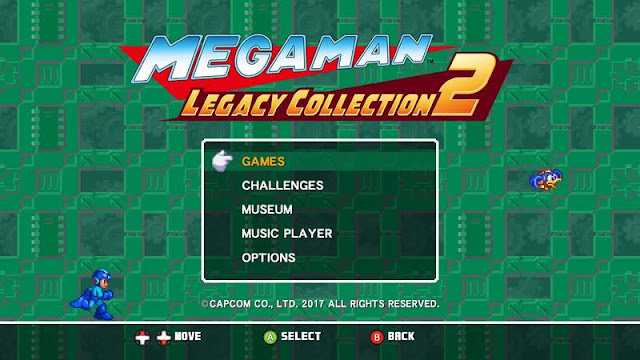




อ่านจบแล้วก็วิ่งไปซื้อ DS4 มาใช้กับ Stream บ้าง
ตอบลบ